Der Uniform Resource Locator (URL, englisch für einheitlicher Ressourcenzeiger) ist für die Identifizierung einer Ressource verantwortlich, beispielsweise einer Internetseite. Ohne URL funktioniert heute nichts im Internet. Sehr oft sieht man viel zu lange und optisch nicht sehr praktische URLs. Dies liegt zum einen daran, dass sich Webmaster wenig Mühe machen, diese zu pflegen. Andererseits werden Einstellungen in Content-Management-Systemen bezüglich URLs nicht richtig genutzt. Warum und wie Du eine WordPress-URL ändern kannst.
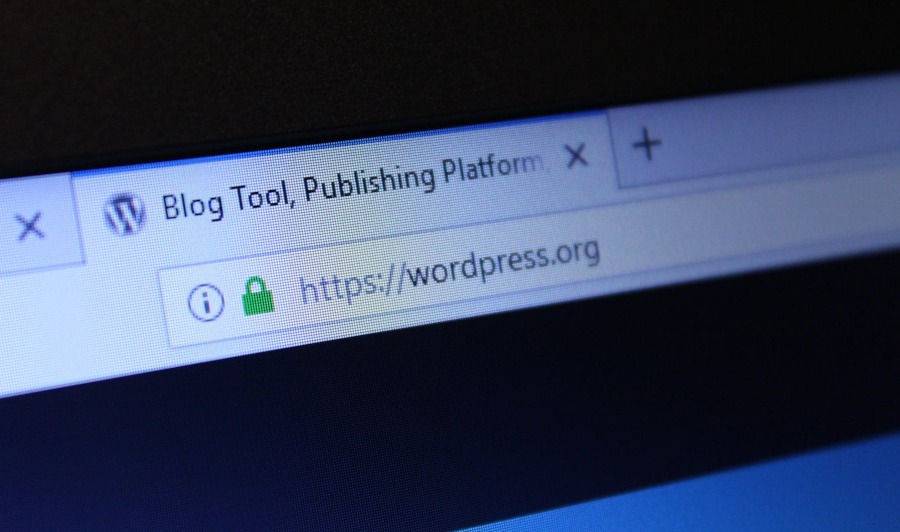
WordPress-URL ändern: Wichtig für die Suchmaschinenoptimierung
Content ist wichtig. Content is King! Doch der beste Content wird ohne ordentliches SEO nicht gefunden. Guter Content ist SEO. Doch am Anfang aller SEO-Bemühungen steht die URL-Struktur einer Website.
URLs sollten kurz sein, damit der Nutzer weiß, um was es sich handelt. Dazu ein Beispiel:
karriereboss.de/arbeiten-in-oesterreich/
Worum könnte es dabei gehen? Richig, um das Arbeiten in Österreich. Und hier?
karriereboss.de/karriere-als-lkw-fahrer/
Vermutlich um eine Karriere als LKW-Fahrer. 😉
Dagegen ist eine solche URL nicht sehr benutzerfreundlich:
beispielseite.de/?productid=56789
Niemand – weder ein Seitenbesucher noch die Suchmaschine – kann hier genau einschätzen, worum es geht.
Ein weiteres negatives Beispiel einer zu langen URL wäre Folgendes:
beispielseite.de/wie-du-ganz-schnell-ohne-muehe-in-wenigen-tagen-ohne-zu-hungern-abnimmst-und-dabei-geld-sparst/
Dabei wird die URL nicht in der Suchzeile des Browsers angezeigt und der Leser muss manuell mit dem Cursor hineinklicken, um die komplette URL durchzulesen. Nicht sehr praktisch.
WordPress-URL ändern in den Einstellungen
Wenn Du mit dem CMS WordPress arbeitest, kannst Du in den Einstellungen festlegen, wie WordPress Deine URLs generiert.
Dazu gehst Du in das Backend Deines WordPress-Systems und wählst Einstellungen → Permalinks aus.
Es erscheinen folgende Einstellungen:
- Einfach
- Tag und Name
- Monat und Name
- Nummerisch
- Beitragsname
- Benutzerdefiniert
Dabei solltest Du die Option „Beitragsname“ wählen. Unter dieser Option generiert WordPress eine kurze URL. Mit der Option „Benutzerdefiniert“ kannst Du selbst die WordPress-URL ändern. Eine URL sollte und muss keine Datumsangaben enthalten, sodass Du die anderen Einstellungen ruhig ignorieren kannst.
URL ändern mit Plugin
Eine weitere Möglichkeit, wie Du eine WordPress-URL ändern kannst, ist das kostenlose Plugin Yoast SEO. Dieses solltest Du auf Deinem WordPress-System installiert haben und mit diesem arbeiten. Es erleichtert Dir die Umsetzung von SEO-Maßnahmen und bietet sehr nützliche Einstellungsmöglichkeiten.
Nachdem Du dieses installiert und aktiviert hast, kannst Du unter jedem Blogartikel im Bearbeitungsmodus unter „Code-Schnipsel bearbeiten“, die WordPress-URL ändern.
Dazu ergänzt Du einfach das Feld „Permalink“ und fügst eine sinnvolle und kurze URL ein. Danach speicherst oder aktualisierst Du den Blogartikel und die URL wird aktualisiert.
Hat Dir der Artikel gefallen? Gib dem Artikel eine Sternbewertung und hinterlasse einen Kommentar. Folge Karriereboss auf Facebook, Twitter und Pinterest.
- Mobbing durch den Chef: Das hier ist meine Geschichte - 27. Juli 2024
- Influencer werden: So verdienst Du Geld auf Instagram, TikTok, YouTube & Co. - 15. Juli 2024
- Wie viel kann man im Sicherheitsdienst (Wachgewerbe) verdienen? - 1. Juli 2024
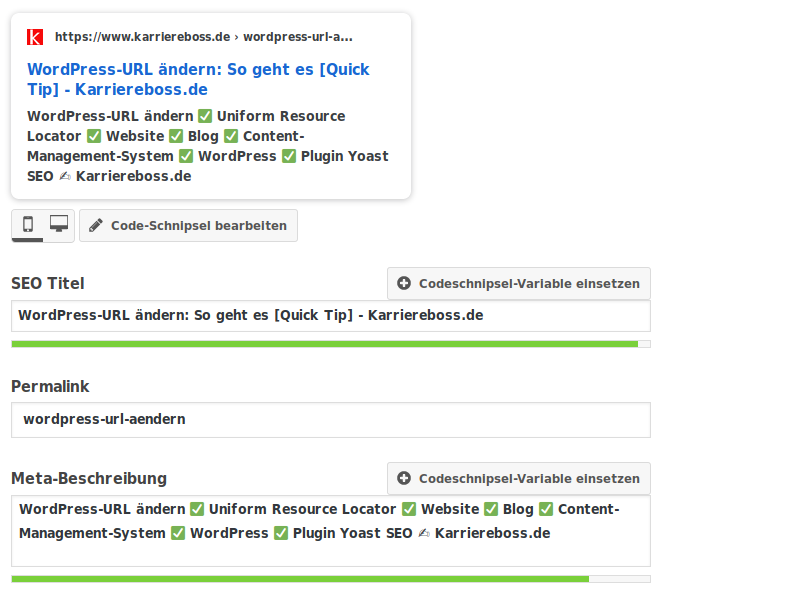
Ich habe bei mir „Benutzerdefiniert“ mit /%postname%.php eingestellt.
Warum ich .php gewählt habe weiß ich allerdings auch nicht mehr so genau.
Denkst Du das es da Nachteile geben kann?
Du hast ja keine Dateindungen wie .html oder .php usw. sondern nur /
Gibt es da einen Grund warum Du das gewählt hast?
Grüße Peter